Kaj je tema Windows 10?
Tema Windows je skupina nastavitev, barv, zvokov in podobnih nastavljivih možnosti, ki določajo kako izgleda vmesnik uporabniku. Tema se uporablja za prilagajanje računalniškega okolja za enostavno uporabo.
Kaj sestavlja temo Windows?
Računalniki Windows so dobavljeni z že vzpostavljeno temo. Mnogi uporabniki se med namestitvijo ali nastavitvijo odločijo za privzeto konfiguracijo, zato se najpogostejši elementi samodejno uporabijo. Če so spremembe narejene med postopkom nastavitve, te spremembe postanejo del shranjene, urejene teme. Ta shranjena tema in vse njene nastavitve so na voljo v Nastavitve okno.

Tukaj je nekaj možnosti, ki veljajo tako za temo Windows kot za Windows 10 tema, ki se uporablja med nastavitvijo:
- Ozadje: To je sliko, ki je prikazana na namizju. Tema Windows ponuja modri zaslon z belo ikono Windows na desni strani. Tema Windows 10 ponuja namizno sliko osebe, ki teče na plaži, in vključuje štiri dodatne slike, ki se vrtijo vsakih 30 minut.
-
Barva: Tema Windows ponuja modro-črno (svetla različica je modro-bela) barvno temo. Tema Windows 10 je modra in črna. Te barve se med drugim pojavljajo v oknih in v meniju Start. Te barve se uporabljajo tudi za pisave.
- Zvoki: Teme Windows in Windows 10 uporabljajo privzete konfiguracije zvoka Windows. Vendar pa je možno spremeniti Zvoki pogovorno okno lastnosti.
- Kazalec miške: Tema Windows in Windows 10 ponujata privzete nastavitve lastnosti miške. Možno je narediti spremembe v Lastnosti miške pogovorno okno.
Teme, tudi privzete teme, je mogoče urejati. V ozadju lahko spreminjate slike, barve, zvoke in miške Nastavitve okno v Personalizacija možnosti, pa tudi na drugih mestih.
Kaj ni del teme Windows?
Tema ponuja nabor grafičnih možnosti, ki jih je mogoče konfigurirati. Vendar ni vsaka nastavitev, konfigurirana za računalnik z operacijskim sistemom Windows, del teme, kar je lahko nekoliko zmedeno.
Na primer, namestitev Opravilna vrstica je nastavljiva, čeprav ni del teme. Privzeto poteka po dnu namizja. Ko torej spremenite temo, se postavitev opravilne vrstice ne spremeni. Vendar pa lahko opravilno vrstico prestavite tako, da jo povlečete na drugo stran namizja, operacijski sistem pa si to nastavitev zapomni in jo uporabi ob vsaki prijavi.
Videz ikon na namizju je še en element, ki ni povezan s temo. Te ikone so vnaprej konfigurirane tako, da so določene velikosti in oblike, da jih je enostavno videti, vendar ne tako velike, da bi zavzele celotno območje namizja. Čeprav je značilnosti teh ikon mogoče spremeniti, te spremembe niso del možnosti teme.
Prav tako, omrežje ikono, ki se prikaže v Območje za obvestila opravilne vrstice olajša povezovanje z razpoložljivimi omrežji, vendar je še ena nastavitev, ki ni povezana s temo. To je sistemska nastavitev in se spremeni z ustreznimi sistemskimi lastnostmi.
Čeprav niso del teme, se ti elementi uporabljajo po vaših željah. Nastavitve so shranjene v vašem uporabniškem profilu. Uporabniške profile lahko shranite v računalnik ali na spletu. Ko se prijavite z Microsoftovim računom, je profil shranjen v spletu in uporabljen ne glede na to, kateri računalnik uporabljate za prijavo.
Uporabniški profil vključuje nastavitve, ki so edinstvene za uporabnika, na primer kje so datoteke privzeto shranjene, in nastavitve aplikacije. Profili uporabnikov shranjujejo tudi informacije o tem, kako in kdaj sistem izvaja posodobitve in kako je konfiguriran požarni zid Windows.
Namen teme
Teme obstajajo iz dveh razlogov. Prvič, računalnik mora biti vnaprej konfiguriran in pripravljen za uporabo; nobena druga možnost ni praktična. Nastavitev bi lahko trajala več ur, če bi morali pred uporabo računalnika izbrati vse razpoložljive nastavitve.
Drugič, računalnik mora zadovoljiti potrebe večine uporabnikov in biti prijeten za oko, takoj iz škatle. Večina uporabnikov ne želi, na primer, menija Start, ki je svetlo rumene barve, ali slike ozadja, ki je dolgočasno siva. Prav tako ne želijo porabiti veliko časa za pripravo računalnika za uporabo. Grafične nastavitve morajo biti enostavne za ogled in intuitivne za uporabo, ko uporabnik prvič vklopi računalnik.
Raziščite razpoložljive teme za Windows 10
Čeprav je Windows dobavljen z že vzpostavljeno temo, operacijski sistem ponuja dodatne teme, med katerimi lahko izbirate. Kaj je na voljo, je odvisno od več dejavnikov, vključno s tem, ali ste prenesli dodatne teme ali nedavne nadgradnje operacijskega sistema. Zato je najbolje, da te teme raziščete že v računalniku.
Če si želite ogledati teme, ki so na voljo v sistemu Windows 10:
-
Izberite Začni in izberite Nastavitve. Odpre se okno z nastavitvami sistema Windows.
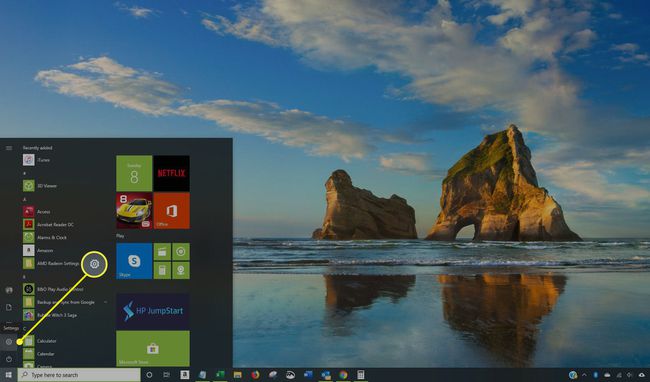
-
Izberite Personalizacija.
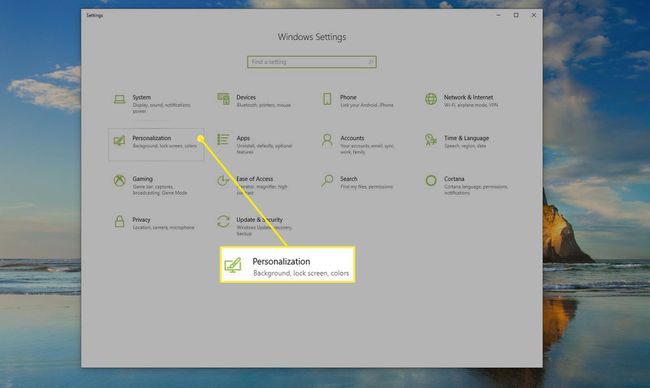
-
Izberite Teme v levem podoknu.
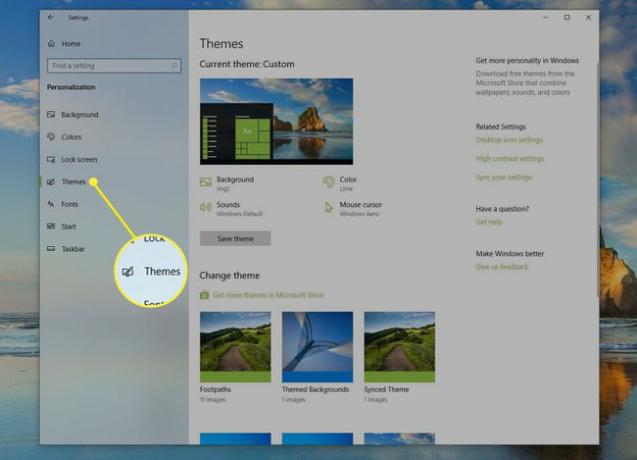
The Teme območje prikazuje trenutno temo na vrhu in ponuja možnosti za neodvisno spreminjanje delov te teme (Ozadje, Barva, Zvoki, in Kazalec miške). Spodaj je to Spremeni temo.
Kaj je na voljo, je odvisno od različice sistema Windows 10, ki je nameščena v računalniku. Vendar pa bo verjetno vedno naštetih nekaj tem, ne glede na primer. Windows 10 in Flowers sta priljubljeni temi. Če ste s svojim osebnim Microsoftovim računom spremenili temo iz drugega računalnika, bo na voljo tudi sinhronizirana tema.
Če želite zdaj uporabiti novo temo, izberite ikono teme pod Spremeni temo.To takoj spremeni nekatere grafične vidike vmesnika. Najbolj opazne so naslednje (čeprav se vse teme ne spreminjajo na vseh področjih):
- Barva menija Start.
- Slike ozadja namizja, ki se verjetno spreminjajo vsakih 30 minut.
- Zvoki za obvestila.
- Velikost in slog kazalca miške.
Če uporabite temo in se odločite, da se vrnete na prejšnjo, izberite želeno temo pod Spremeni temo. Sprememba se izvede takoj.
Uporabite temo iz trgovine
Windows ne vsebuje toliko tem kot nekoč; lahko sta samo dva. V preteklosti pa so bile teme, kot so tema, anime, pokrajine, arhitektura, narava, Liki, prizori in drugo, vse je na voljo v operacijskem sistemu in brez povezave v splet ali na a tretja oseba. To ni več tako. Teme so zdaj na voljo v Microsoftova trgovina, in na izbiro je veliko.
Če želite uporabiti temo iz trgovine Windows:
-
Izberite Začni > Nastavitve > Personalizacijain izberite Teme,če ni odprta na zaslonu.
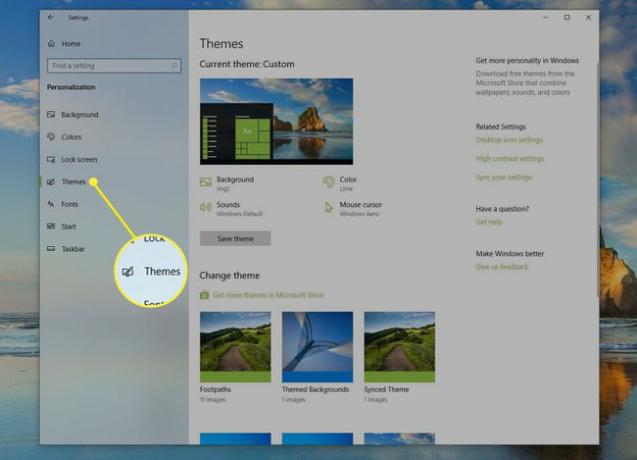
-
Izberite Pridobite več tem v trgovini Microsoft Store Spodaj Spremeni temo. Odpre se okno Microsoft Store s prikazanimi temami, ki so na voljo.
Če ste pozvani, se prijavite s svojim Microsoftovim računom.
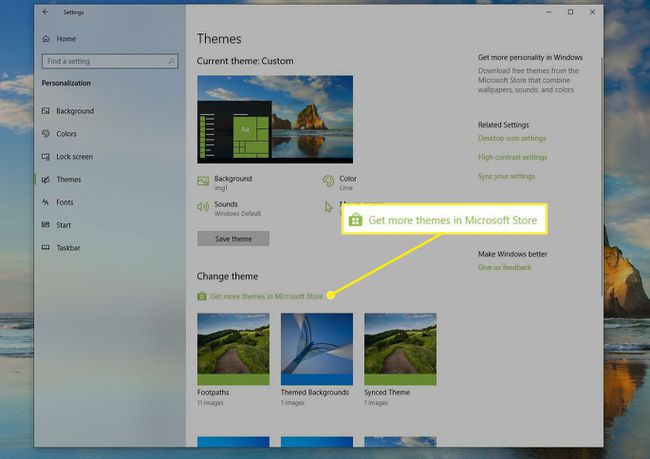
-
Oglejte si razpoložljive teme. Za dostop do več tem uporabite drsni trak na desni strani zaslona ali drsno kolesce na miški.
-
Izberite katero koli brezplačno temo in izberite Pridobite. Počakajte, da se prenos zaključi.
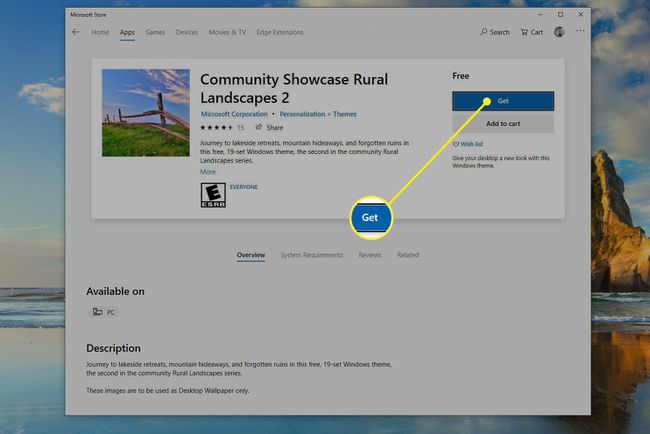
-
Izberite Prijavite se.Tema se uporablja in Teme območje se odpre.
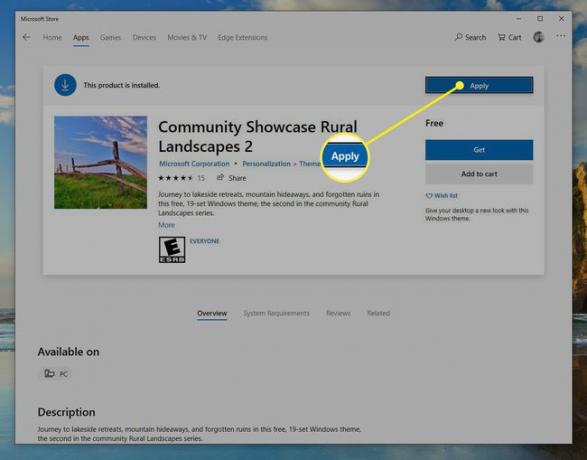
Če se zdi, kot da se ni nič zgodilo, pritisnite in držite tipko tipka Windows+D tipko za ogled namizja.
Prilagodite temo
Po uporabi teme, kot je prikazano v prejšnjem primeru, jo je mogoče prilagoditi. V oknu Teme (Začni > Nastavitve > Personalizacija), kliknite eno od štirih povezav, ki se prikažejo poleg teme na vrhu okna, da naredite nekaj sprememb (tukaj niso navedene vse možnosti):
Ozadje: Spremenite, kako pogosto se slike v temi spreminjajo, in izberite premeščanje slik. Izberite Teme da se vrnete na seznam.
Barva: spremenite glavno barvo teme in jo pregledno uporabite v opravilni vrstici ali naslovni vrstici oken. Izberite Teme da se vrnete na seznam.
Zvoki: S spustnim seznamom spremenite zvočno shemo. Če se tukaj nič ne prikaže, s temo ni povezanih zvočnih shem. Izberite v redu in izberite Teme da se vrnete na seznam.
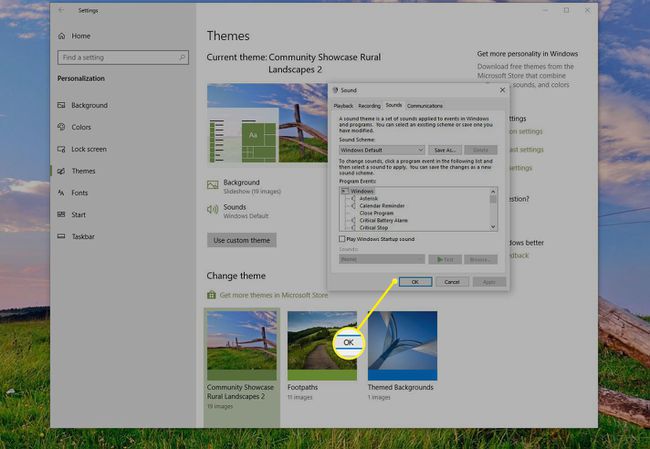
miškakazalec: Iz Kazalniki zavihek, izberite novo velikost ali obliko kazalca. Iz Možnosti kazalca zavihek, izberite, kako hitro ali počasi se premika kazalec, ko premaknete miško. Izberite v redu in izberite Teme da se vrnete na seznam.
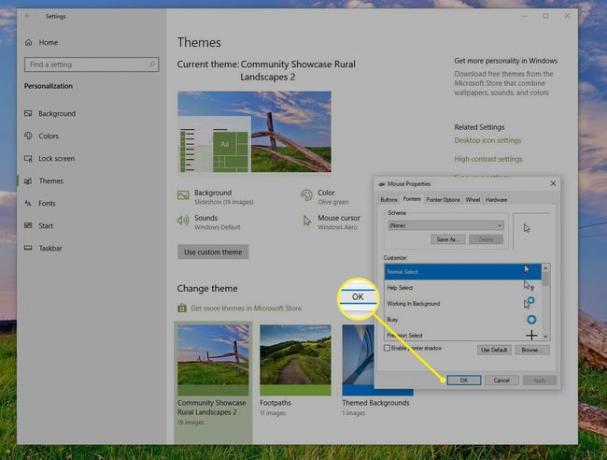
Raziščite in naredite želene spremembe; ne moreš ničesar pokvariti. Če pa želite, lahko izberete temo Windows ali Windows 10, da se vrnete na prejšnje nastavitve.
